0xC80003FA Windows 更新錯誤:如何修復
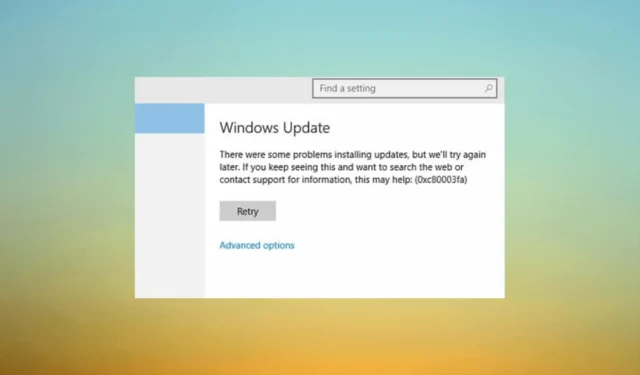
如果遇到 Windows 更新錯誤 0xC80003FA,則表示 Windows 更新服務或其組件存在問題。
在本指南中,我們將討論一些經過專家測試的方法,以在解釋原因後立即解決問題。
是什麼導致 Windows 更新錯誤 0xC80003FA?
此 Windows 更新錯誤可能有多種原因;這裡提到了一些常見的:
- 系統文件已損壞– 如果 Windows 更新組件已損壞,可能會導致更新過程出現問題。嘗試重置組件以修復它。
- 第三方乾擾——有時,安全軟件和防火牆會干擾 Windows 更新過程,從而導致此錯誤。嘗試暫時禁用防病毒軟件。
- 系統內存不足– 如果您的計算機缺少足夠的資源(包括磁盤空間和內存)來執行更新過程,則可能會導致此問題。
- 惡意軟件感染– 系統上的惡意軟件可能會破壞 Windows 更新過程,從而阻止下載或安裝更新。使用防病毒工具運行深度掃描。
- Internet 連接問題– 如果Internet 連接不穩定或緩慢,它可能會阻止 Windows Update 服務與 Microsoft 的服務器正常通信。
現在您知道了問題的原因,讓我們轉向解決方案。
如何修復 Windows 更新錯誤 0xC80003FA?
在進行高級故障排除步驟之前,您應該考慮執行以下檢查:
- 卸載最近安裝的應用程序。
- 運行防病毒工具。
- 驗證您的互聯網連接是否穩定。
- 恢復丟失的 DLL。
如果這些調整不起作用,請查看下面的詳細步驟。
1. 運行 Windows 更新疑難解答
- 按Windows+I打開“設置”應用程序。
- 轉到更新和安全。
- 單擊疑難解答,然後單擊其他疑難解答。
- 找到 Windows 更新並單擊運行疑難解答。
- 按照屏幕上的說明完成該過程。
2.重啟Windows更新服務
- 按Windows +R 打開“運行”對話框。
- 鍵入services.msc並單擊“確定”以打開“服務”應用程序。
- 找到並右鍵單擊Windows 更新,然後選擇停止。
- 停止後,右鍵單擊“Windows 更新”並選擇“開始”。
這將重新啟動您的 Windows 更新服務,然後嘗試重新運行 Windows 更新。
3.重置Windows更新組件
- 按Windows 鍵,鍵入cmd,然後單擊以管理員身份運行。
- 鍵入以下命令以停止 Windows 更新、BITS 和加密服務,並Enter 在每個命令後按:
-
net stop bits
net stop wuauserv
net stop appidsvc
net stop cryptsvc
-
- 要刪除 qmgr*.dat 文件,請複制並粘貼以下命令並點擊Enter:
Del "%ALLUSERSPROFILE%\Application Data\Microsoft\Network\Downloader\qmgr*.dat" - 要清除 Windows 更新緩存以允許 Windows 10 重新下載更新,請一一鍵入以下命令並Enter在每個命令後按:
-
rmdir %systemroot%\SoftwareDistribution /S /Q
rmdir %systemroot%\system32\catroot2 /S /Q
-
- 複製並粘貼以下命令以將 BITS 和 Windows 更新服務重置為默認安全描述符並點擊Enter:
-
sc.exe sdset bits D:(A;;CCLCSWRPWPDTLOCRRC;;;SY)(A;;CCDCLCSWRPWPDTLOCRSDRCWDWO;;;BA)(A;;CCLCSWLOCRRC;;;AU)(A;;CCLCSWRPWPDTLOCRRC;;;PU)
sc.exe sdset wuauserv D:(A;;CCLCSWRPWPDTLOCRRC;;;SY)(A;;CCDCLCSWRPWPDTLOCRSDRCWDWO;;;BA)(A;;CCLCSWLOCRRC;;;AU)(A;;CCLCSWRPWPDTLOCRRC;;;PU)
-
- 鍵入以下命令並按 Enter:
cd /d %windir%\system32 - 要重新註冊 BITS 文件和與 Windows 更新相關的 dll 文件,請一個接一個地複制並粘貼以下命令,並在Enter每個命令後點擊:
-
regsvr32.exe /s atl.dll
regsvr32.exe /s urlmon.dll
regsvr32.exe /s mshtml.dll
regsvr32.exe /s shdocvw.dll
regsvr32.exe /s browseui.dll
regsvr32.exe /s jscript.dll
regsvr32.exe /s vbscript.dll
regsvr32.exe /s scrrun.dll
regsvr32.exe /s msxml.dll
regsvr32.exe /s msxml3.dll
regsvr32.exe /s msxml6.dll
regsvr32.exe /s actxprxy.dll
regsvr32.exe /s softpub.dll
regsvr32.exe /s wintrust.dll
regsvr32.exe /s dssenh.dll
regsvr32.exe /s rsaenh.dll
regsvr32.exe /s gpkcsp.dll
regsvr32.exe /s sccbase.dll
regsvr32.exe /s slbcsp.dll
regsvr32.exe /s cryptdlg.dll
regsvr32.exe /s oleaut32.dll
regsvr32.exe /s ole32.dll
regsvr32.exe /s shell32.dll
regsvr32.exe /s initpki.dll
regsvr32.exe /s wuapi.dll
regsvr32.exe /s wuaueng.dll
regsvr32.exe /s wuaueng1.dll
regsvr32.exe /s wucltui.dll
regsvr32.exe /s wups.dll
regsvr32.exe /s wups2.dll
regsvr32.exe /s wuweb.dll
regsvr32.exe /s qmgr.dll
regsvr32.exe /s qmgrprxy.dll
regsvr32.exe /s wucltux.dll
regsvr32.exe /s muweb.dll
regsvr32.exe /s wuwebv.dll
-
- 鍵入以下命令以重置 Winsock 並按Enter:
-
netsh winsock reset
netsh winsock reset proxy
-
- 複製並粘貼以下命令以啟動 Windows 更新、BITS 和加密服務,並Enter 在每個命令後按:
-
net start bits
net start wuauserv
net start appidsvc
net start cryptsvc
-
- 重新啟動您的 PC 以確認更改。
因此,這些是修復 Windows 更新錯誤 0xC80003FA 的方法。如果到目前為止沒有任何效果,我們建議您執行Windows 的全新安裝。
如果您有任何問題或建議,請隨時在下面的評論部分提及。



發佈留言